解决PPT文档无法显示图片预览的方法
 发布于2024-11-23 阅读(0)
发布于2024-11-23 阅读(0)
扫一扫,手机访问
1、有时候预览图片没有看到。
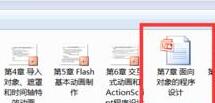
2、打开这个文件,点击【文件】选项卡。
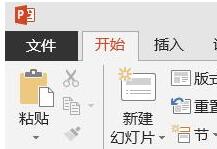
3、在弹出的菜单中选择【信息】。
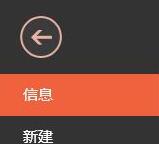
4、点击右侧的属性,在弹出的菜单中选择【高级属性】。
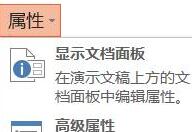
5、在【属性】窗口中选择【摘要】选项卡。
6、在其下方选择【保存预览图片】,如图,最后点击【确定】按钮。
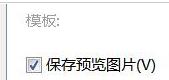
7、这时我们可以看到了预览图片。
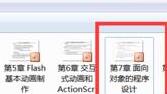
8、若使用的是office 2003,点击【文件】菜单下的【属性】也同样可以打开这个窗口。
本文转载于:https://xiazai.zol.com.cn/jiqiao/116189.html 如有侵犯,请联系admin@zhengruan.com删除
上一篇:易车如何设置夜间消息勿扰
下一篇:如何获得游咔的积分
产品推荐
-

售后无忧
立即购买>- DAEMON Tools Lite 10【序列号终身授权 + 中文版 + Win】
-
¥150.00
office旗舰店
-

售后无忧
立即购买>- DAEMON Tools Ultra 5【序列号终身授权 + 中文版 + Win】
-
¥198.00
office旗舰店
-

售后无忧
立即购买>- DAEMON Tools Pro 8【序列号终身授权 + 中文版 + Win】
-
¥189.00
office旗舰店
-

售后无忧
立即购买>- CorelDRAW X8 简体中文【标准版 + Win】
-
¥1788.00
office旗舰店
-
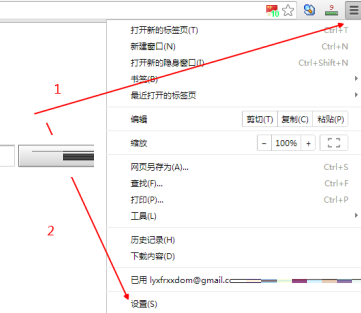 正版软件
正版软件
- 如何在Google Chrome中设置主页
- 想必在座的伙伴们和小编一样都喜欢使用GoogleChrome,不过你们知道GoogleChrome怎样设置主页吗?下文这篇内容就为大伙带来了GoogleChrome设置主页的方法,感兴趣的伙伴们快来下文看看吧。打开chrome浏览器,点击浏览器右上角的“三”,再点击“设置”找到“启动时”->“打开特定网页或一组网页”,然后点击“设置网页”在弹出的菜单中填写你需要添加的主页地址即可,如“www.baidu.com”,重启浏览器后生效。值得注意的是,你可以填写多个地址,如果这样,当你打开浏览器的时候将会
- 5分钟前 编程 Java 0
-
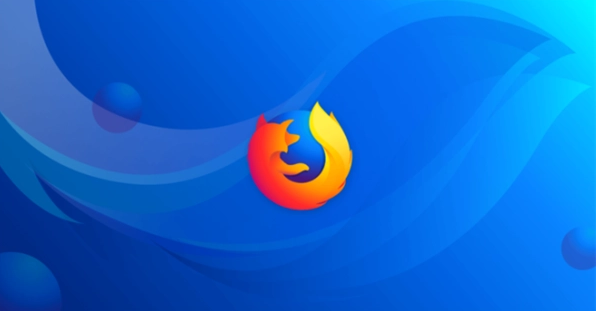 正版软件
正版软件
- 火狐浏览器如何修改下载文件的默认保存路径
- 火狐浏览器怎么更改下载文件的保存位置?在使用火狐浏览器下载文件时,默认保存位置是下载文件夹,然而,有时我们希望将文件保存到其他文件夹中,以便更好地整理和管理。幸运的是,火狐浏览器提供了简单的方法来更改下载文件的保存位置。下面,就跟着小编一起来看看这篇火狐浏览器更改下载文件保存路径方法吧,让您能够轻松地将下载的文件保存到自己想要的位置。火狐浏览器更改下载文件保存路径方法1、打开火狐浏览器,点击页面右上角的“三横”图标。2、在出现的菜单栏中点击“设置”。3、选择“常规”选项,在下载部分下点击“浏览”。4、点击
- 10分钟前 火狐浏览器 下载文件保存位置 0
-
 正版软件
正版软件
- 制作弹力球动画的PPT操作步骤
- 1、打开PPT,添加一张空白的PPT。2、在页面的外面绘制一个小球(想像它是一个弹力球吧)。3、选中小球,点击【动画】——【添加动画】——【自定义路径】。4、【自定义路径】的绘制,和绘图的铅笔,PS的笔刷等工具是一样的,拖动数遍便可以绘制了。5、绘制完路径之后,点击【效果选项】右下角有一个小箭头,点击之后进入自定义路径的设置中,在这里设置动画的开始时间,是否延迟,是否重复以及动画速度等。设置完成后点击【确定】即可。6、回到页面中,选中小球,复制小球,并将复制的小球拖动到适合(你觉得好看的)的位置,继续在小
- 23分钟前 ppt 弹力球 0
-
 正版软件
正版软件
- 抖音运费险费用扣除一般是多少?规则详解
- 网络购物已经成为人们生活中不可或缺的一部分。而在这个过程中,运费问题常常令买家和卖家头疼不已。为了解决这个问题,抖音平台推出了运费险这一创新举措,让买家能够更加放心地进行购物。然而,这也引起了卖家们的关注:抖音运费险一般会扣除卖家多少钱呢?抖音运费险是一种由抖音平台提供的服务,旨在为买家提供额外的保障,确保他们在购物过程中不会因为运费问题而犹豫不决。根据抖音平台的规定,当买家购买商品时,如果选择了运费险,那么在退货或退款的情况下,卖家将会被要求支付一定比例的金额作为运费险费用。具体而言,抖音运费险的扣款标
- 35分钟前 抖音运费险 扣卖家费用 0
-
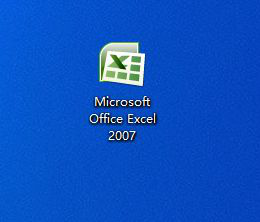 正版软件
正版软件
- 如何正确使用Excel中的IF函数嵌套
- 在MicrosoftOfficeExcel中,系统预设了很多常用函数,熟练使用这些函数,我们的工作就能事半功倍。小伙伴们,你们都掌握了哪些函数?你有听说过if函数嵌套吗?这是一个条件函数,小编今天就会来给大家详细讲解下,一定要认真看哦,这样才能后续好好练习。1.首先,让我们打开桌面上的MicrosoftOfficeExcel,具体如图所示。2.然后,打开一份我们要修改的数据,选择要输入函数的单元格,具体如图所示。3.接下来,我们在目标单元格这里输入条件函数=IF(B4="技术员",20
- 45分钟前 Excel 函数 0
最新发布
-
 1
1
-
 2
2
-
 3
3
-
 4
4
-
 5
5
-
 6
6
- 微软预告:移动端Edge获得单点登录等诸多功能
- 1792天前
-
 7
7
-
 8
8
- Win10Sets多标签功能下线了 微软回应正在优化
- 1801天前
-
 9
9
- Windows10五月更新存储空间条件变更了
- 1824天前
相关推荐
热门关注
-

- Xshell 6 简体中文
- ¥899.00-¥1149.00
-

- DaVinci Resolve Studio 16 简体中文
- ¥2550.00-¥2550.00
-

- Camtasia 2019 简体中文
- ¥689.00-¥689.00
-

- Luminar 3 简体中文
- ¥288.00-¥288.00
-

- Apowersoft 录屏王 简体中文
- ¥129.00-¥339.00